目次
Google Marketing Livestream 2021で、Google 広告のレスポンシブ検索広告の広告カスタマイザが発表される
2021年5月27日に開催された「Google Marketing Livestream 2021」において、Google 広告のレスポンシブ検索広告においても「広告カスタマイザ」が利用可能になった旨が発表されました。
※参考リンク:
なお、すべてのアカウントに一斉に反映されるわけではなく、順次適用されているようです。
※参考リンク:
広告カスタマイザはユーザーの検索語句、場所、時間などに合わせて、希望するコンテンツを広告文に挿入する機能です。これまではテキスト広告のみ利用可能でしたが、今後レスポンシブ検索広告においても、属性を定義することにより、広告カスタマイザが利用可能になります。
本記事では、レスポンシブ検索広告に広告カスタマイザを適用する方法と、テキスト広告の広告カスタマイザとの違いや注意点について紹介します。
Google 広告管理画面でのレスポンシブ検索広告においての広告カスタマイザの設定方法
レスポンシブ検索広告で広告カスタマイザを適用するための設定方法は、以下の通りです。
広告カスタマイザ属性の定義
ビジネスデータを開き、広告カスタマイザ属性にて属性を定義します。
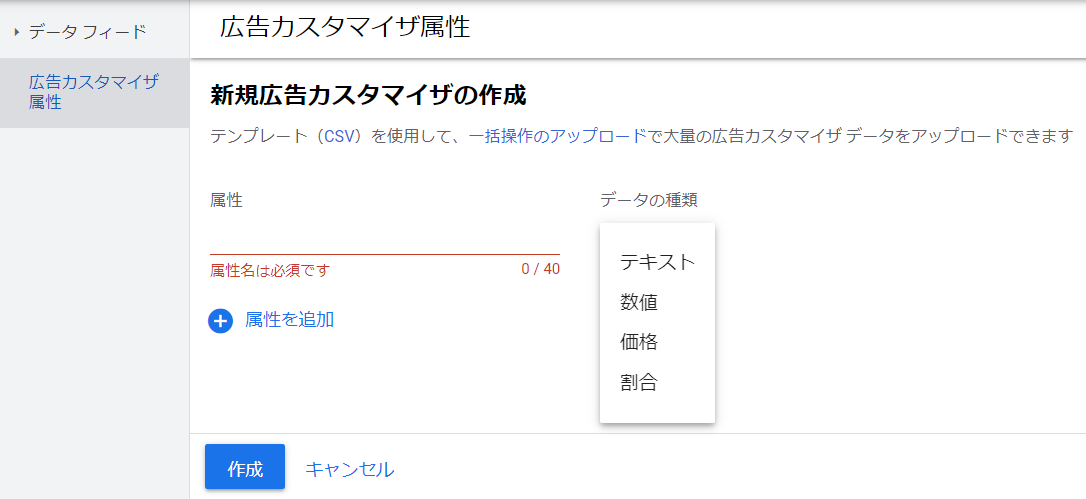
属性は任意のコンテンツで設定可能で、データ型は「Text」、「Price」、「Number」および「Percent」の4種類です。
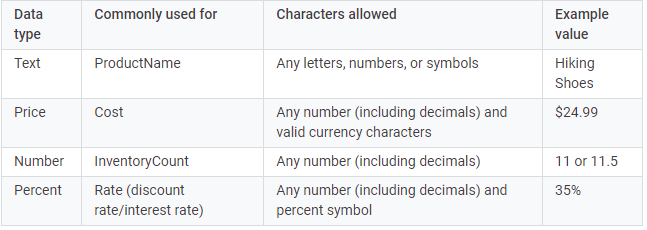
「+属性を追加」から設定することで一つずつ設定することもできますが、大量な属性を定義する場合はテンプレートを使用し、一括でアップロードすることも可能のようです。
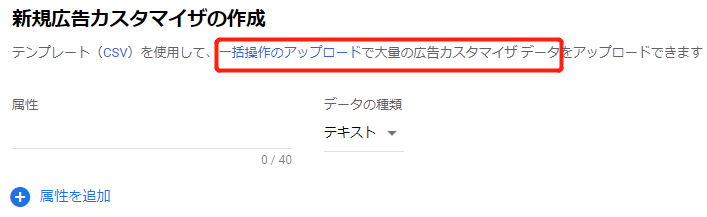
属性の適用先を設定し、属性の詳細を入力
広告カスタマイザはターゲットに対して、コンテンツ(属性)表示をコントロールする機能のため、アカウント、キャンペーン、広告グループ、キーワード単位で属性の適用先の指定ができます。
アカウント単位で属性を適用する場合は、広告カスタマイザ属性にて、アカウントの値を直接入力します。
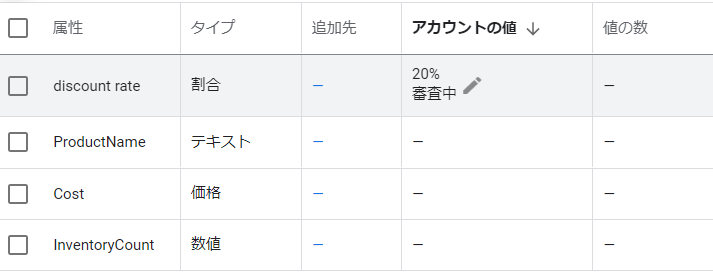
キャンペーン、広告グループ、キーワード単位で属性を適用する場合は、それぞれの階層にて「表示項目」のアイコンを開き、表示項目の変更>広告カスタマイザ属性から、必要に応じてチェックボックスにチェックを入れて適用します。
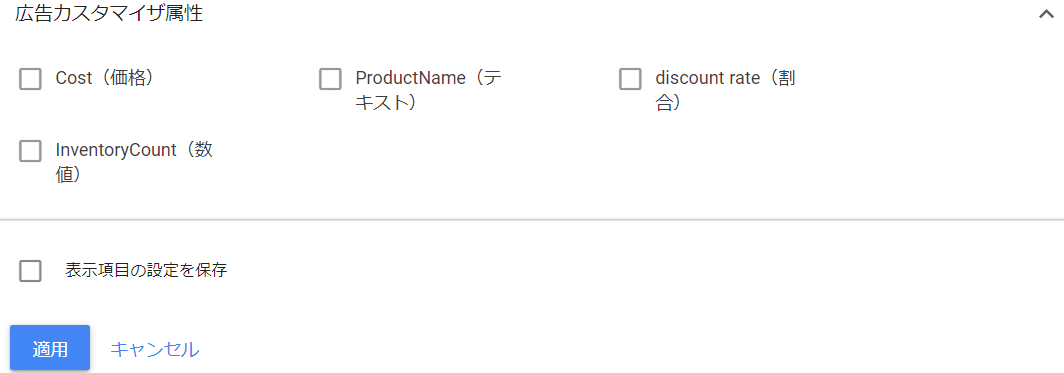
適用後、属性ごとのコンテンツを編集することで、該当階層のカスタマイザ属性の定義が完了します。
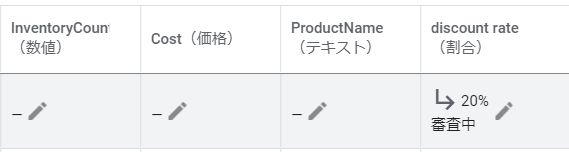
レスポンシブ検索広告に適用
レスポンシブ検索広告の、URL以外の任意の場所(表示URLのパスも含む)で”{“を入力すれば、属性の挿入ができます。
テキスト広告の広告カスタマイザとの違い
適用までの流れの違い
テキスト広告:データフィードを作成し、管理画面にアップロードしてから広告カスタマイザを挿入する際に、属性が自動的に反映されます。
レスポンシブ検索広告:データフィードが必要ないかわりに、広告カスタマイザ属性の定義、適用先の設定および詳細の入力が必要です。また、定義した属性のみ広告カスタマイザを挿入可能です。
データの型の種類の違い
テキスト広告:text、price、number、date
レスポンシブ検索広告:Text、Price、Number、Percent
ターゲットの種類の違い
テキスト広告:キャンペーン、広告グループ、キーワード、ロケーション
レスポンシブ検索広告:アカウント、キャンペーン、広告グループ、キーワード
※参考リンク:
注意点
1. 属性を定義しない限りレスポンシブ検索広告に”{“を入力しても、広告カスタマイザ機能が反映されません。
2. レスポンシブ検索広告に広告カスタマイズを適用する場合は、キーワード、広告グループ、キャンペーン、アカウント、デフォルト値の順になります。
なお、アカウントの値とデフォルト値の違いについてですが、アカウントの値はアカウント全体のレスポンシブ検索広告に対して利用される値であり、一方のデフォルト値は広告カスタマイザが表示されない場合や、テキストが文字制限を超えた場合に使用されます。
例えば、属性の「Product Price」を作成し、アカウントの値を”1,000USD”と設定したとします。
この場合、本来優先されるキーワードレベルなどに設定された値が存在していなければ、広告はアカウントの値を利用し、広告を配信します。
アカウントの値の設定は任意ですが、設定済みの場合は、広告カスタマイザを適用する際にサンプルとして表示されます。
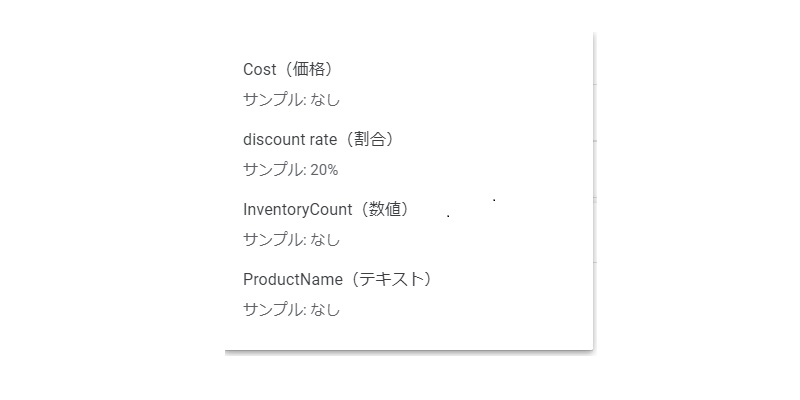
今回のアップデートにより、データフィード不要で管理画面の操作だけでレスポンシブ検索広告に広告カスタマイザを適用できるようになりました(属性一括定義の場合はスプレッドシートやファイルの形でアップロードする必要あり)。
今までデータフィードに対して苦手意識を持っていた方でも、新しい広告カスタマイザを活用することで商品単位までのセールや在庫などの情報を簡単にアピールすることができるようになりそうです。より関連性が高く魅力的な検索広告を作成する一助になるのではないでしょうか。





